Hinweis: Einige Verlinkungen auf dieser Seite können Affiliate-Links sein. Dies beeinflusst jedoch unsere redaktionelle Unabhängigkeit in keiner Weise.
Wenn es darum geht, Ihre bevorzugten Unterhaltungsmedien an einem zentralen Ort zu sammeln, ist Kodi eine hervorragende Wahl. Als Open-Source-Anwendung birgt Kodi jedoch Risiken, da es möglicherweise Malware enthalten kann, die sich in einigen Add-ons verstecken kann, insbesondere in solchen, die nicht offiziell von Team Kodi validiert wurden. Zudem können geografische Beschränkungen das Streaming bestimmter Inhalte einschränken.
Ein zuverlässiges VPN kann diese Herausforderungen bewältigen. Dieser Artikel zeigt Ihnen, wie Sie ein VPN mit Kodi nutzen können, um sicher und anonym zu streamen, unabhängig von Ihrem Aufenthaltsort.
So nutzen Sie ein VPN mit Kodi
Kodi ist eine vielseitige Open-Source-Software, die Ihre gesamte digitale Medienlandschaft an einem Ort vereint. Sie bündelt Unterhaltungsquellen wie lokale Speichermedien, Online-Streaming-Dienste wie YouTube und Netflix sowie Live-TV-Sender aus aller Welt in einem einzigen, umfassenden Paket.
Sonderangebot: 3 Monate GRATIS!
Darüber hinaus bietet Kodi eine benutzerfreundliche Oberfläche, die es Ihnen erleichtert, das zu finden, was Sie suchen. Ob Sie Musik hören, einen Film ansehen oder Online-Radiosender genießen möchten, alle Funktionen sind auf der Startseite der App leicht zugänglich.
Trotz seiner zahlreichen Vorteile kann die Nutzung von Kodi ohne VPN dazu führen, dass Sie geografische Beschränkungen, die von Streaming-Plattformen wie Netflix oder YouTube auferlegt werden, nicht umgehen können. Das bedeutet, dass bestimmte Inhalte je nach Ihrem Wohnort möglicherweise nicht verfügbar sind.
Obwohl Kodi als relativ sicher gilt, ist es dennoch anfällig für Malware, die Ihre Geräte beschädigen oder Ihre persönlichen Daten für Hacker und Dritte zugänglich machen könnte. Als Open-Source-Software kann die App von jedem optimiert und mit neuen Add-ons versehen werden, die potenziell schädlichen Code enthalten können.
Sonderangebot: 3 Monate GRATIS!
Mit einem VPN hingegen sind die Möglichkeiten nahezu unbegrenzt.
Ein Virtual Private Network (VPN) ist ein Dienst, der Ihre Daten durch einen verschlüsselten Tunnel leitet. Dadurch wird sichergestellt, dass Ihr gesamter Datenverkehr vor neugierigen Blicken geschützt ist, selbst wenn Sie Verbindungen über unsichere Netzwerke wie öffentliche WLAN-Hotspots herstellen.
Sie können ein VPN auch verwenden, um Ihren Standort zu ändern und vorzugeben, dass Sie aus einem anderen Land auf das Internet zugreifen, wodurch Sie Zugriff auf Inhalte erhalten, die in Ihrer Region möglicherweise gesperrt sind.
Sonderangebot: 3 Monate GRATIS!
Ein zuverlässiges VPN schützt Sie auch vor schädlichem Code, der möglicherweise in Add-ons verborgen ist, die Sie für Kodi verwenden möchten.
Obwohl es viele VPN-Anbieter gibt, genießt ExpressVPN unter Kodi-Nutzern einen ausgezeichneten Ruf, da es als sicher, zuverlässig und kostengünstig gilt. Es zeichnet sich durch eine klare und einfach zu bedienende Oberfläche aus, die es Ihnen ermöglicht, Ihr Netzwerk auch ohne Vorkenntnisse einzurichten.
Betrachten wir zunächst, wie ExpressVPN mit Kodi auf einem PC funktioniert.
So nutzen Sie ein VPN mit Kodi auf einem PC
Die Einrichtung eines VPN auf einem PC mit ExpressVPN ist unkompliziert:
- Besuchen Sie die offizielle ExpressVPN-Website und erstellen Sie ein Konto.
- Wählen Sie das für Ihre Bedürfnisse passende Abonnement.
- Laden Sie die ExpressVPN-App für Windows herunter und installieren Sie sie.
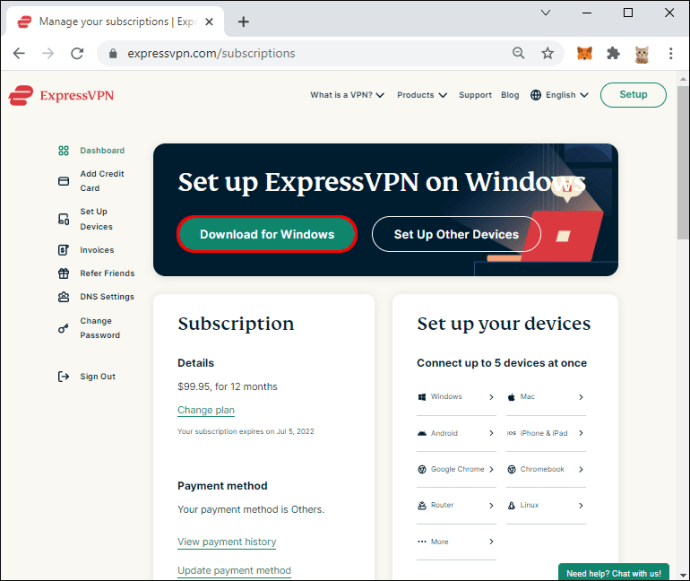
- Nach der Installation starten Sie ExpressVPN und geben Ihre Anmeldedaten ein.
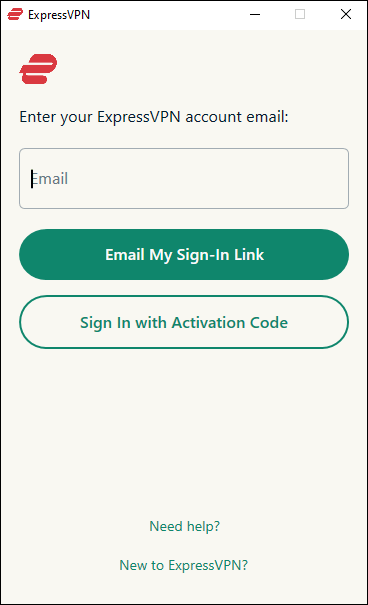
- Klicken Sie auf der Startseite der App auf die „Ein“-Schaltfläche, um den Dienst zu aktivieren.
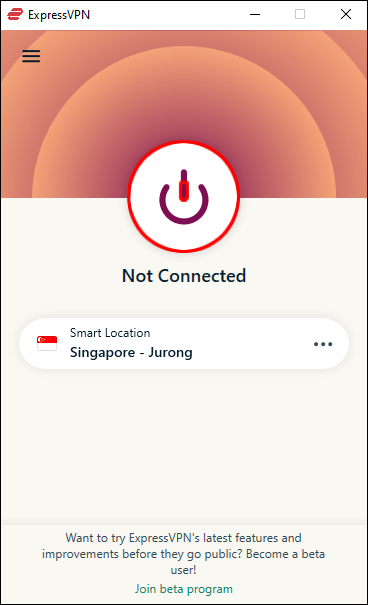
- Die App wählt daraufhin automatisch einen optimalen Serverstandort anhand von Faktoren wie Geschwindigkeit, Distanz und Latenz.
- Wenn Sie mit der automatischen Serverauswahl zufrieden sind, können Sie diesen Schritt überspringen. Wenn Sie jedoch Ihren Datenverkehr über einen bestimmten Server umleiten möchten, fahren Sie mit Schritt 6 fort.
- Klicken Sie auf der Startseite auf die Auslassungspunkte (drei kleine Punkte) neben „Smart Location“.
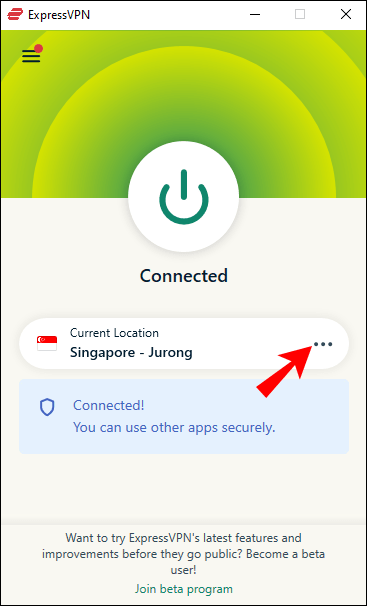
- Wählen Sie „Empfohlen“, um einen Server aus einer Liste beliebter Server zu wählen. Eine umfassendere Liste der verfügbaren Server erhalten Sie unter Schritt 8.
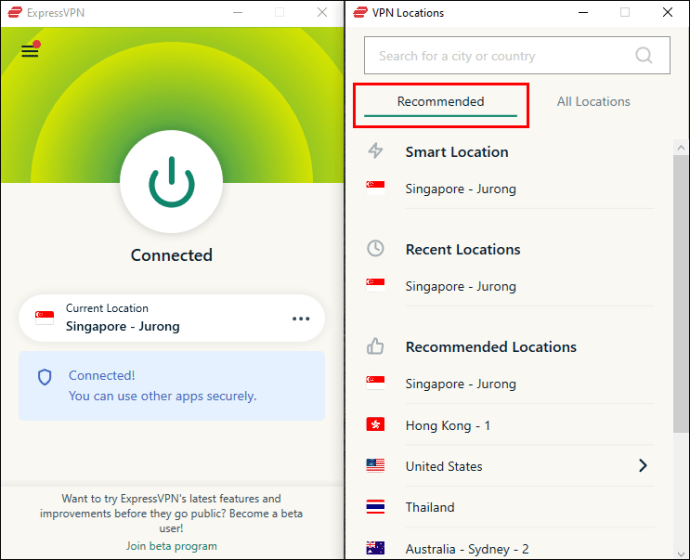
- Klicken Sie auf „Alle Standorte“, um eine Liste der Länder und Städte anzuzeigen, die mindestens einen ExpressVPN-Server hosten. Beispielsweise können Sie einen Server in New York auswählen, um eine Verbindung in den USA herzustellen.
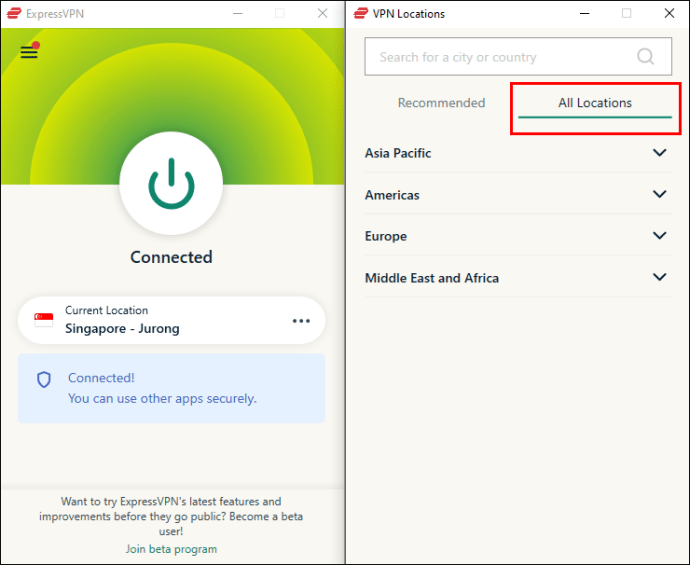
Nachdem Sie einen Serverstandort ausgewählt haben, leitet ExpressVPN Ihren Datenverkehr automatisch über diesen Server um. Sie können nun Kodi öffnen und Ihre Lieblingsinhalte streamen, ohne sich um die Sicherheit Ihrer Daten sorgen zu müssen.
So nutzen Sie ein VPN mit Kodi auf einem Mac
Mit Kodi können Sie Ihre Lieblingsmusik und -filme bequem auf Ihrem Mac genießen.
Um die Software optimal zu nutzen und gleichzeitig Ihre Privatsphäre und Ihre persönlichen Daten zu schützen, ist die Verwendung eines VPN empfehlenswert.
So nutzen Sie ExpressVPN mit Kodi auf einem Mac:
- Besuchen Sie die offizielle ExpressVPN-Website und schließen Sie ein Abonnement ab.
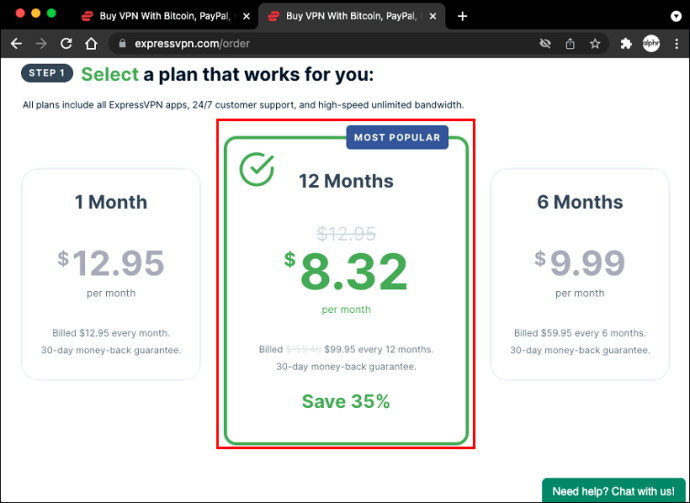
- Laden Sie die ExpressVPN-App für Mac herunter und installieren Sie sie.
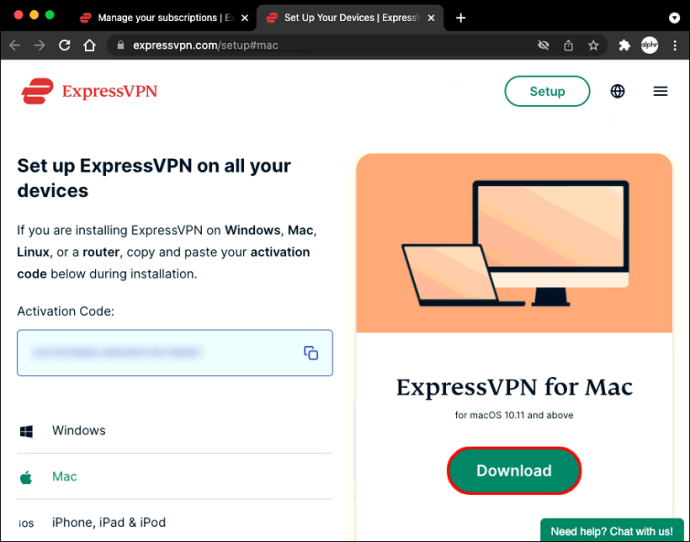
- Starten Sie die App nach der Installation und geben Sie Ihre Anmeldedaten ein.
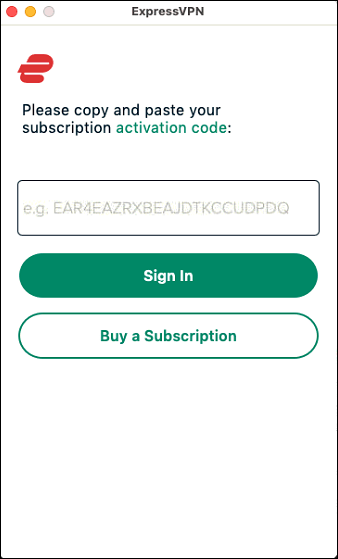
- Folgen Sie den Anweisungen auf dem Bildschirm, um Ihr VPN einzurichten.
- Nach der Einrichtung klicken Sie auf den Netzschalter, um sich sofort mit einem Smart Server zu verbinden. Wenn Sie eine Verbindung zu einem Server an einem bestimmten Standort herstellen möchten, fahren Sie mit Schritt 6 fort.
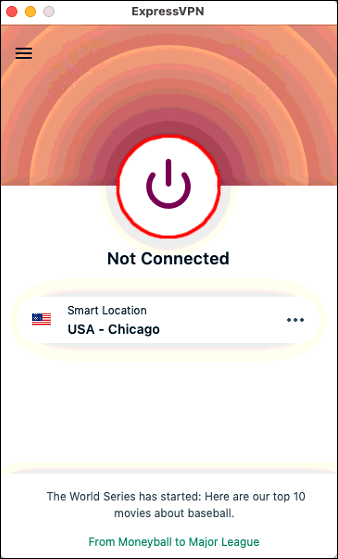
- Klicken Sie auf die drei Punkte neben „Aktueller Standort“, um einen Server in einem beliebigen Land auszuwählen.
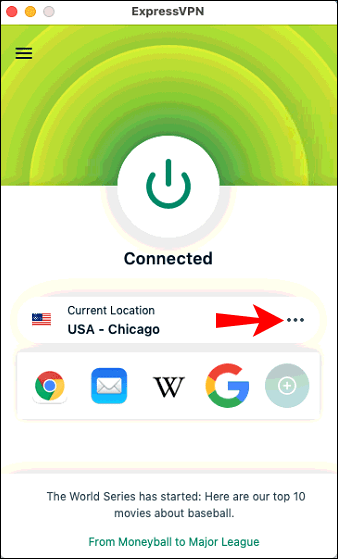
- Nach der Auswahl Ihres bevorzugten Serverstandorts können Sie Kodi wie gewohnt öffnen und verwenden.
So nutzen Sie ein VPN mit Kodi auf einem Roku
Leider unterstützt Roku Kodi nicht nativ. Die gute Nachricht ist jedoch, dass Sie ein von Kodi unterstütztes Gerät wie einen PC oder ein Android-Telefon mithilfe der Bildschirmspiegelung auf Roku übertragen können.
Hier ist eine Anleitung für das Streaming von einem PC:
- Erwerben Sie ein ExpressVPN-Abonnement auf der offiziellen Website.
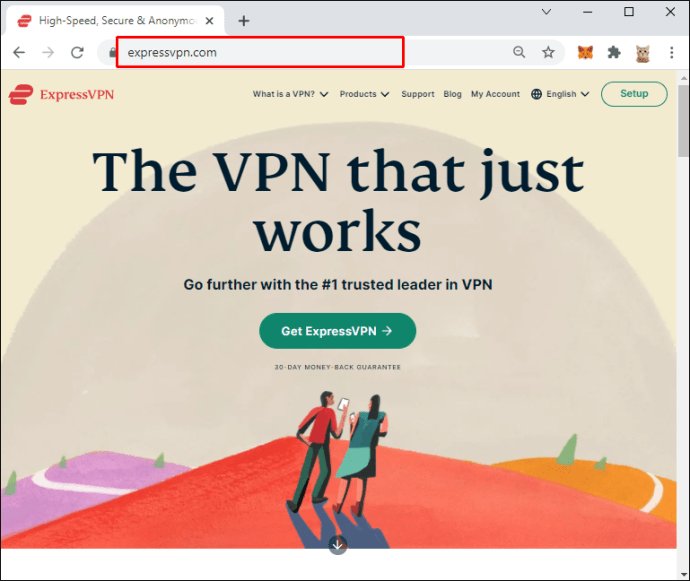
- Kaufen Sie einen VPN-Router, der mit ExpressVPN kompatibel ist. Eine hilfreiche Liste geeigneter Router finden Sie hier.
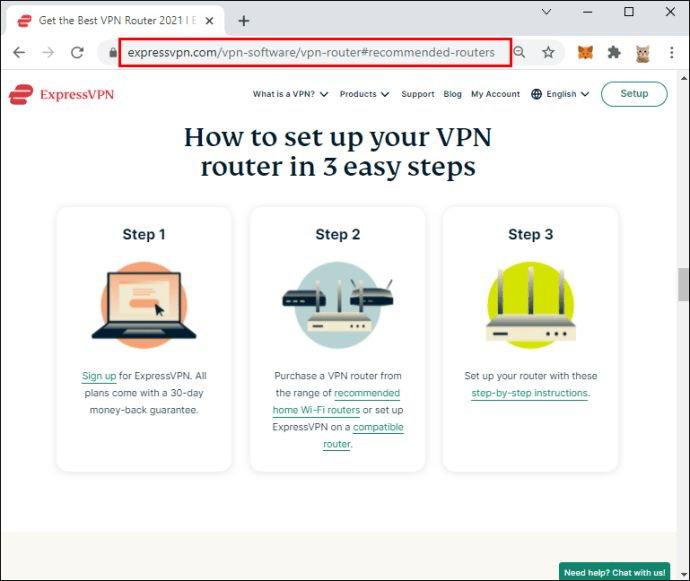
- Richten Sie den Router gemäß der detaillierten Anleitung ein.
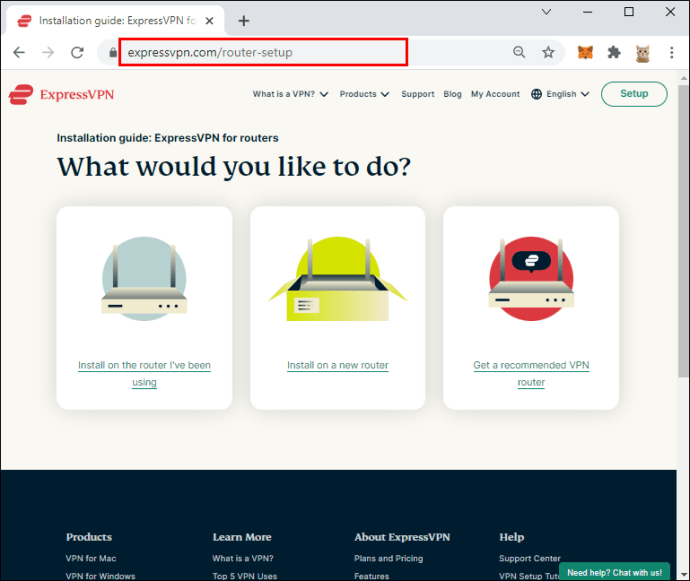
- Setzen Sie Ihr Roku-Gerät auf die Werkseinstellungen zurück. Dies erfolgt über die App unter „Einstellungen“ > „Erweiterte Systemeinstellungen“ > „Auf Werkseinstellungen zurücksetzen“.
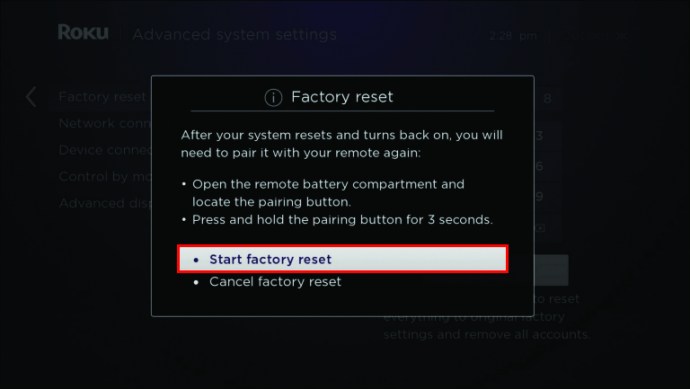
- Richten Sie Ihr Roku-Gerät von Grund auf neu ein, indem Sie es einschalten und den Anweisungen auf dem Bildschirm folgen.
- Wählen Sie auf der Seite „Netzwerkauswahl“ „WLAN“ und verbinden Sie Ihren Roku mit Ihrem neuen VPN-Router.
- Sobald Ihr Roku-Gerät mit dem VPN verbunden ist, verbinden Sie auch Ihren PC mit demselben WLAN.
- Aktivieren Sie die Bildschirmspiegelung auf Ihrem Roku-Gerät.
- Übertragen Sie Ihren PC-Bildschirm auf Ihr Roku-Gerät. Gehen Sie dazu wie folgt vor:
- Öffnen Sie die „Einstellungen“ auf Ihrem PC und wählen Sie „Geräte“.
- Klicken Sie auf „Bluetooth oder andere Geräte hinzufügen“ und wählen Sie dann „Drahtloses Display“.
- Sobald Ihr Roku-Gerät angezeigt wird, klicken Sie darauf, um die Spiegelung zu starten.
- Sobald der PC-Bildschirm auf Ihrem Roku gespiegelt wird, öffnen Sie Kodi und starten Sie das Streaming.
Sicheres und zuverlässiges Streaming
Datenschutz hat in der heutigen Welt an Bedeutung gewonnen. Da viele Bereiche unseres Lebens mit dem Internet verbunden sind, gibt es immer mehr Möglichkeiten, Ihre persönlichen Daten zu stehlen und sie für unlautere Zwecke zu missbrauchen.
Dies gilt insbesondere, wenn Sie Kodi auf Geräten verwenden, die Zugriff auf sensible Daten haben, wie z. B. Ihrem PC, Mac oder Roku-Mediaplayer.
Um optimale Ergebnisse zu erzielen, ist die Nutzung von ExpressVPN in Verbindung mit Kodi empfehlenswert. Es schützt nicht nur Ihre Daten, sondern bewahrt Sie auch vor Identitätsdiebstahl und Online-Betrug. Durch die Verschlüsselung Ihres gesamten Datenverkehrs mit militärtauglichen Methoden sorgt es für Ihre Privatsphäre, sodass niemand sehen kann, was Sie online tun.
Nutzen Sie Kodi zum Streamen? Inwiefern hat sich ein VPN als hilfreich erwiesen?
Teilen Sie uns Ihre Erfahrungen im Kommentarbereich mit.